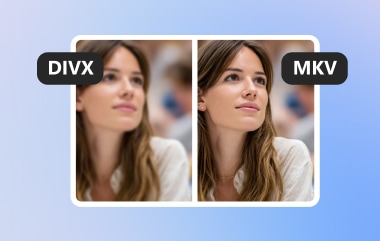MakeMKV là một công cụ chuyển đổi định dạng, còn được gọi là bộ chuyển mã. Nó có thể chuyển đổi các định dạng video mà không thay đổi bất kỳ nội dung nào của nó. Định dạng đầu ra được hỗ trợ duy nhất là MKV, định dạng này không linh hoạt vì chỉ có một số thiết bị hỗ trợ nó. Mặc dù vậy, MakeMKV luôn đáp ứng được nhu cầu của nó. Nó cũng hoạt động như một trình trích xuất DVD và Blu-ray và được phát triển đặc biệt để sao lưu đơn giản và nhanh chóng nhất có thể.
Mặt khác, nó tạo ra các tệp lớn hơn các ứng dụng sao chép khác, vì vậy hãy đảm bảo bạn có đủ dung lượng. Nếu bạn muốn thử thứ gì đó có tính năng tương tự hoặc thậm chí nhiều tính năng hơn, chúng tôi đã tổng hợp danh sách các phần mềm sao chép tốt nhất hiện nay. Top 8 Các lựa chọn thay thế miễn phí MakeMKV để trích xuất Blu-ray và DVD được tìm thấy trên khắp trang này.
Phần 1. 8 lựa chọn thay thế MakeMKV hàng đầu
1. Trình trích xuất DVD AVAide
Đâu là giải pháp thay thế tốt cho MakeMKV? Phần mềm này có thể rip DVD sang MKV mà không mất dữ liệu, nhưng cũng có thể làm được những gì MakeMKV không làm được, chẳng hạn như nhiều định dạng đầu ra video hơn, cải thiện video, chỉnh sửa, nâng cấp và thậm chí là giao diện hiện đại. AVAide DVD Ripper là giải pháp thay thế MakeMKV tốt nhất. Nó có thể chuyển đổi DVD sang MKV và MPG mà không mất dữ liệu và cung cấp nhiều tính năng chỉnh sửa DVD và video tuyệt vời.
Giải pháp thay thế MakeMKV này cung cấp các công cụ cải thiện video được hỗ trợ bởi AI như tự động phân loại màu, khử nhiễu video, loại bỏ rung lắc video, v.v. Bạn cũng có thể trích xuất DVD sang nhiều định dạng phổ biến khác như MP4, MOV và AVI với độ phân giải cao hơn như 1080P và 4K.
- Cung cấp nhiều định dạng đầu ra không mất dữ liệu hơn MakeMKV.
- Nâng cấp đĩa DVD của bạn lên độ phân giải HD 1080P và thậm chí là 4K.
- Cung cấp các kỹ thuật cải thiện video bằng AI và các công cụ chỉnh sửa video cơ bản.
- Hỗ trợ nhiều định dạng đầu ra video hơn MakeMKV.
Bước 1Tải xuống và cài đặt AVAide DVD Ripper trên máy tính của bạn và khởi chạy nó. Nhấp vào Tải DVD nút ở phía trên bên trái để tải đĩa DVD, ảnh ISO hoặc thư mục DVD.

Bước 2Nhấn vào Định dạng đầu ra Nút thả xuống để chọn định dạng đầu ra. Như bạn thấy, giải pháp thay thế MakeMKV tốt nhất này hỗ trợ MKV và MPG không mất dữ liệu. Bạn cũng có thể chọn các định dạng video khác với nhiều độ phân giải, chẳng hạn như 1080P, 4K, 5K và thậm chí 8K.

Bước 3Cuối cùng, nhấp vào Lưu vào nút thả xuống để chọn thư mục đầu ra cho video đã trích xuất của bạn. Nhấp vào Rip tất cả nút để trích xuất DVD sang video bằng giải pháp thay thế MakeMKV này.

2. Phanh tay
HandBrake là một công cụ mã nguồn mở được phát triển bởi các tình nguyện viên. Nó biến video từ hầu hết mọi định dạng sang các codec được hỗ trợ khác nhau. Bạn có thể chuyển đổi đĩa và tệp ISO của mình thành các vùng chứa tệp như MP4, MKV và WebM. Đây là một giải pháp thay thế hữu ích cho MakeMKV mà bạn nên có trên máy tính để bàn của mình vì tính dễ sử dụng và các lựa chọn tự giải thích.
Bước 1 Tải chương trình tại handbrake.fr. Nhấn vào Tải xuống nút trên trang web. Sau đó, bấm đúp vào tệp đã tải xuống để bắt đầu quá trình cài đặt trên máy tính của bạn. Chạy chương trình sau đó.
Bước 2Nhấn vào Thư mục hoặc kéo tệp vào giao diện của chương trình để nhập tệp. Bạn cũng có thể mở một thư mục chứa nhiều tập tin.

Bước 3Sau đó, bạn có thể thay đổi siêu dữ liệu và chọn đầu ra ưa thích của mình từ đặt trước thực đơn. Sau đó, nhấp vào Bắt đầu mã hóa cái nút.

3. Bộ giải mã DVD
DVD Decrypter là một giải pháp thay thế phần mềm MakeMKV dựa trên Windows để tạo bản sao lưu Blu-ray và DVD. Nó cung cấp một bộ công cụ đầy đủ để tạo, sửa đổi và nhập tệp MKV. Nó cũng có thể được sử dụng để tạo ảnh ISO. Ngoài ra, DVD Decrypter có thể loại bỏ các đĩa DVD được bảo vệ chống sao chép cụ thể và thậm chí chuyển các đĩa DVD dành riêng cho vùng sang đĩa DVD cho tất cả các vùng.
Bước 1 Truy cập dvddecrypter.org để tải ứng dụng. Trên trang web, nhấp vào Tải xuống cái nút. Sau đó, để bắt đầu cài đặt, bấm đúp vào tệp đã tải xuống. Sau đó, chạy phần mềm.
Bước 2Đưa đĩa DVD vào và chọn đích đến của tệp đầu ra. Sau đó, quá trình chuyển đổi sẽ bắt đầu khi bạn chọn DVD sang ổ cứng hồ sơ.

4. AnyDVD HD
AnyDVD HD là một ứng dụng giúp việc trích xuất và sao chép các đĩa HD DVD và Blu-ray trở nên đơn giản. Nó được cập nhật thường xuyên và có thể truy cập vào các đĩa compact được bảo vệ bản sao, điều mà các chương trình khác thường không thể làm được. Ngoài ra, nó còn mang lại cho bạn toàn quyền kiểm soát trải nghiệm xem phim của mình, cho phép bạn tắt các tính năng gây phiền nhiễu như độ trễ bắt buộc, phụ đề bắt buộc và chỉ báo không bỏ qua. Bạn có thể mua phiên bản cao cấp của chương trình này nếu bạn muốn tận dụng tối đa nó; người dùng mới cũng có thể tận dụng bản dùng thử miễn phí.
Bước 1 Tải chương trình tại redfox.bz. Nhấp vào trang Tải xuống và tìm ứng dụng. Cài đặt ứng dụng trên thiết bị của bạn bằng cách nhấp vào tệp đã tải xuống. Chạy chương trình.
Bước 2Bây giờ bạn có thể chọn đích đầu ra và khám phá các tính năng và tiện ích khác liên quan đến Blu-ray và DVD. Sau đó, nhấp vào Rip Video DVD vào đĩa cứng.

5. Trình trích xuất DVD miễn phí
Free DVD Ripper là một công cụ phần mềm miễn phí có thể số hóa ngay lập tức đĩa DVD và Blu-ray của bạn. Nó hỗ trợ các định dạng tệp tiêu chuẩn như AVI, MP4, MKV, WMV, FLV, 3GP và các định dạng khác. Nó hoàn toàn miễn phí và bao gồm các công cụ tăng tốc phần cứng để giúp bạn thực hiện công việc nhanh hơn. Nó rất dễ nắm bắt vì tính đơn giản và thiết kế của nó. Nó cũng chứa phần mềm chỉnh sửa video, cho phép bạn tùy chỉnh đầu ra trước khi số hóa đĩa.
Bước 1Điều hướng đến freemake.com trong trình duyệt của bạn. Chọn Tải xuống miễn phí lựa chọn. Sau đó, bấm đúp vào tệp để cài đặt nó trên máy tính của bạn. Sau đó, chạy phần mềm.
Bước 2Chọn đĩa để rip bằng cách nhấp vào Tập tin tùy chọn hoặc các nút có Thêm cái nút. Sau đó, từ các biểu tượng bên dưới, chọn định dạng đầu ra. Sẽ có một cửa sổ bật lên nơi bạn có thể chọn vị trí của tệp đầu ra. Để bắt đầu sao chép, hãy nhấp vào Đổi cái nút.

6. DVDFab
DVDFab là phần mềm DVD đơn giản và tất cả trong một, có nhiều chức năng nhất, bao gồm trích xuất DVD, có sẵn miễn phí. Trong khoảng 5 phút, bạn có thể trích xuất DVD và Blu-ray. Nó không kết thúc ở đó; nó cũng bao gồm một chức năng độc đáo cho phép bạn loại bỏ tính năng bảo vệ bản sao từ đĩa DVD cũ sang đĩa DVD mới. Tuy nhiên, phiên bản dùng thử chỉ hỗ trợ định dạng đầu ra video MP4, MKV, AVI và một số định dạng âm thanh như MP3, AAC, FLAC M4A, nhưng phiên bản cao cấp hỗ trợ hơn 1000 loại.
Bước 1Sử dụng trình duyệt của bạn để truy cập dvdfab.cn. Nhấn vào DVDFab biểu tượng trong thanh điều hướng và sau đó Tải xuống miễn phí cái nút. Sau đó, trên thiết bị của bạn, hãy cài đặt tệp. Sau đó, chạy phần mềm.

Bước 2Nhấn vào Đĩa đầy để sao chép DVD vào bộ nhớ cục bộ của bạn. Trên giao diện import file muốn sử dụng. Sau đó, nhấp vào Khởi đầu ở góc dưới bên phải để bắt đầu sao chép.

7. Bất kỳ trình chuyển đổi video nào
Any Video Converter biến video DVD thành định dạng kỹ thuật số. Chương trình chuyển đổi đĩa của bạn sang hơn 200 định dạng, bao gồm các định dạng điển hình như MP4, AVI, MOV, WMA và MP3. Ứng dụng này phù hợp ngay cả với người mới bắt đầu vì khả năng chuyển đổi nhanh chóng và thủ tục đơn giản. Chương trình cũng cung cấp khả năng tăng tốc phần cứng, mã hóa, chỉnh sửa và tải xuống video hiệu quả từ hơn 100 trang web.
Bước 2Chọn công cụ bạn muốn sử dụng. Một tập tin video có thể được chuyển đổi và sau đó ghi thẳng vào đĩa DVD. Bạn chỉ cần nhập tệp và nhấn nút Khởi đầu nút để tiếp tục.

8. Wondershare UniConverter
Wondershare UniConverter cung cấp hơn 1000 định dạng để chuyển đổi DVD nhanh chóng và chính xác. Nó cũng bao gồm các tính năng như chỉnh sửa video, tải xuống, truyền, v.v. Cho phép bạn chuyển đổi DVD với tốc độ nhanh hơn tới 90 lần mà không lãng phí thời gian. Nó cũng cho phép bạn ghi và cấu hình menu DVD bằng cách sử dụng các mẫu DVD miễn phí được cung cấp. Tuy nhiên, do có nhiều tiện ích nên có thể sẽ mất nhiều thời gian khi áp dụng đồng thời.
Bước 2Nhập đĩa hoặc tệp iso bằng cách chọn tùy chọn chuyển đổi. Nhấn vào Cài đặt để thực hiện thay đổi đối với siêu dữ liệu và các thông số khác. Khi hoàn tất, nhấp vào Bắt đầu tất cả ở góc dưới bên phải của ứng dụng.

Phần 2. Câu hỏi thường gặp về MakeMKV
MakeMKV có khả năng loại bỏ tính năng bảo vệ bản sao không?
Bạn sẽ cần khóa giải mã băm cho đĩa vì MakeMKV không thể vượt qua tính năng bảo vệ bản sao một mình.
MakeMKV hỗ trợ định dạng tệp nào?
MakeMKV chỉ có thể tạo tệp MKV.
Chức năng bảo vệ bản sao hoạt động như thế nào?
Nó hoạt động vì nội dung của DVD đã được mã hóa; chỉ những thiết bị được phê duyệt có khóa giải mã cần thiết mới có thể phát nó.
Bạn có thể ngăn việc sao chép tập tin không?
Có một số kỹ thuật để bảo mật các tập tin khỏi việc sao chép trái phép. Bạn phải mã hóa tệp và đảm bảo rằng công cụ giải mã không thể được sử dụng để tạo phiên bản không được bảo vệ, không thể quản lý được.
Điều gì xảy ra khi một tập tin được sao chép mà không có thuộc tính của nó?
Các phần của tệp sẽ được giữ nguyên nhưng siêu dữ liệu sẽ bị mất. Mặc dù các thuộc tính sẽ bị mất nhưng tệp vẫn còn nguyên vẹn và hoạt động.
Điều đó sẽ bao gồm tất cả những điều tốt nhất Các lựa chọn thay thế MakeMKV để trích xuất DVD và Blu-ray. Tất cả các công cụ được thảo luận ở trên đều có những ưu điểm riêng. Tuy nhiên, giải pháp thay thế MakeMKV tốt nhất nên có thể làm được những gì MakeMKV có thể và không thể làm, đó chính là AVAide DVD Ripper. Phần mềm này có thể trích xuất DVD của bạn sang MKV và MPG hoặc các định dạng video phổ biến khác mà không mất dữ liệu với độ phân giải và độ nét cao hơn.
Công cụ tốt nhất để trích xuất và chuyển đổi Đĩa DVD / Thư mục / tập tin ảnh ISO sang nhiều định dạng khác nhau.
Rip Blu-ray & DVD
- Chuyển đổi BDMV sang MP4
- Thay đổi tỷ lệ khung hình DVD
- Chuyển đổi BDMV sang MKV
- Chuyển đổi ISO sang MP4
- Trình trích xuất Blu-ray tốt nhất
- Trình giải mã DVD tốt nhất
- Chuyển đổi DVD sang DivX/Xvid
- Chuyển đổi Blu-ray sang ISO
- Phần mềm sao chép Blu-ray
- Chuyển đổi DVD sang HD 1080p
- Sao chép đĩa DVD vào máy tính



 An toàn tải
An toàn tải